Win10系统系统的搜索框如何打开?Win10系统系统的搜索框打开方法
最近有的用户说自己的Win10系统并没有搜索框。其实并不是没有搜索框,只是搜索功能被隐藏了,接下来就给大家分享一下如何打开Win10系统的搜索框。
Win10系统打开搜索框方法:
1、默认情况下,搜索图标是在左下角的位置,开始程序右侧,点击就可以打开搜索框。
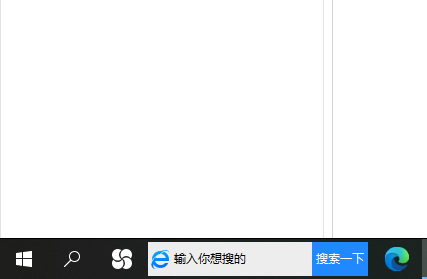
2、然后在搜索框中输入你需要查找的应用,就可以快速找出对应应用,点击打开应用。

3、如果发现左下角搜索图标不见了,那就是被隐藏了。
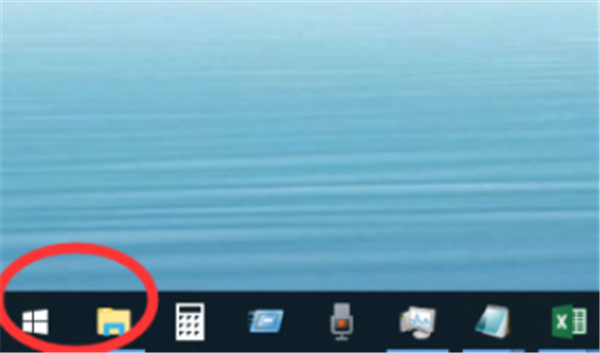
4、这时候,右击底部任务栏任意空白位置,然后点击“搜索”。
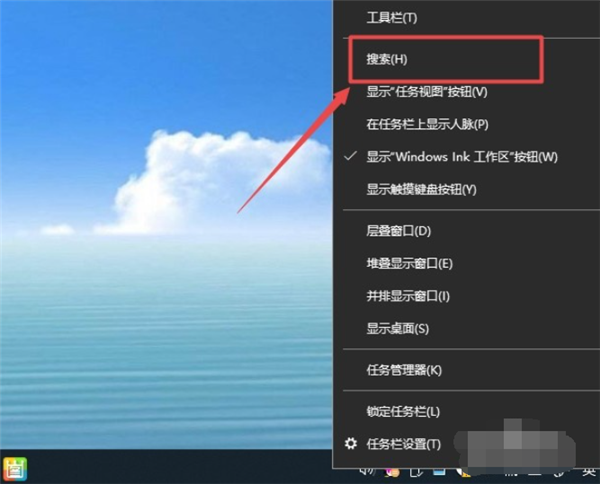
5、然后根据需要选择“显示搜索图标”或者“显示搜索框”都可以。
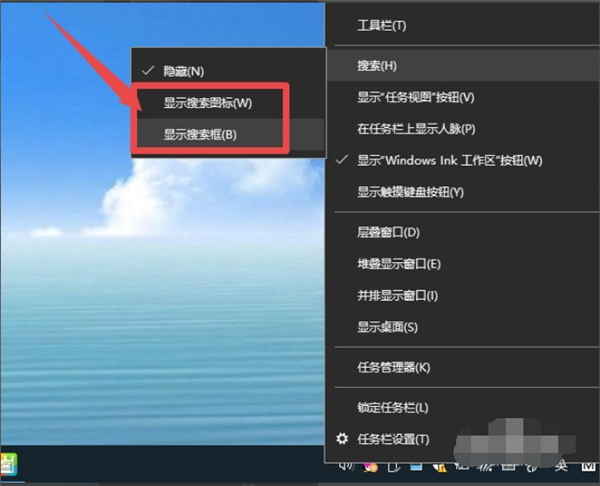
6、选择“显示搜索框”的话,搜索框会直接显示在任务栏,可以输入内容进行查找。
选“显示搜索图标”的话,就是如步骤1一样,点击搜索框图标后打开搜索框进行搜索。
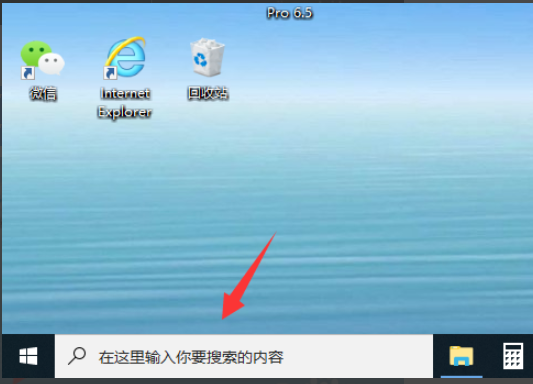
以上便是win10系统怎么打开搜索功能,找到搜索框的方法啦,希望能帮到大家。
最新推荐
-
win7如何启动print spooler服务 print spooler服务在哪里打开

win7如何启动print spooler服务?Print Spooler是打印后台处理服务,如果此服务被 […]
-
win11如何启动print spooler服务 printspooler在哪里开启

win11如何启动print spooler服务?print spooler服务如果没有启动,打印机就没办 […]
-
mac怎么分区硬盘分区 mac电脑硬盘分区在哪里

mac怎么分区硬盘分区?mac苹果电脑与常用的windows系统不同,不需要用户对磁盘进行归类划分,那如果 […]
-
win11定位服务在哪里打开 win11开启位置信息服务

win11定位服务在哪里打开?在win11系统中,通过定位服务,用户可以更好的自动设置时区、提供导航、显示 […]
-
win7怎么设置禁止安装软件 win7系统禁止安装软件

win7怎么设置禁止安装软件?在电脑上进行第三方软件应用的安装使用有不安全的因素,如果用户不需要再电脑上进 […]
-
win11怎么关闭用户账户uac控制 win11一直弹出用户账户控制

win11怎么关闭用户账户uac控制?在win11系统中,很多用户在使用会经常遇到在安装应用,或修改系统设 […]
热门文章
win7如何启动print spooler服务 print spooler服务在哪里打开
2win11如何启动print spooler服务 printspooler在哪里开启
3mac怎么分区硬盘分区 mac电脑硬盘分区在哪里
4win11定位服务在哪里打开 win11开启位置信息服务
5win7怎么设置禁止安装软件 win7系统禁止安装软件
6win11怎么关闭用户账户uac控制 win11一直弹出用户账户控制
7win7系统中自带的游戏删除了怎么办 win7自带游戏没了怎么办
8win11文件夹只读模式怎么解除 文件夹只读模式解除步骤
9Win10电脑屏保广告如何取消 关闭win10锁屏界面广告
10edge开发者选项在哪里打开 edge浏览器打开开发者模式
随机推荐
专题工具排名 更多+





 闽公网安备 35052402000378号
闽公网安备 35052402000378号